No products in the cart.
بعضی وقتا ما احتیاج به عکس گرفتن از صفحه داریم و یا میخوایم از صحنه ی خاصی از ویدیو یا انیمیشنی که تدوین کردیم اسکرین شات بگیریم، برای این کار نیاز نیست که از ویدیوپلیر های ویندوز استفاده کنیم و با استفاده از Print Screen و copy & paste کردن از صفحه عکس گرفته و اکسپورت بگیریم، شما خیلی راحت میتونید از تکنیک اکسپورت فریم استفاده کنید. من محمد مشهدی توی این مقاله ی آموزشی قصد دارم به شما به صورت کامل این تکنیک رو آموزش بدم در صورت اشتیاق برای دونستن اطلاعات بیشتر در مورد این تکنیک در پریمیر میتونید توی دوره ی رایگان ما شرکت کنید.
راه حل این مشکل خیلی ساده و آسونه فقط کافیه مراحل زیر رو انجام بدید:
1- نرم افزار پریمیر رو باز کنید ویدیو رو play کنید .
2-از دکمه ی اکسپورت فریم (export frame) و یا با استفاده از کلید میانبر اون که Ctrl+shift+E هست استفاده کنیم و به سادگی اسکرین شات خودمون رو بگیریم.
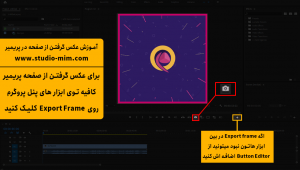
وقتی که دکمه ی export frame رو زدیم برای ما کادری باز میشه:
در قسمت name یک اسم برای عکسمون انتخاب کنم.
قسمت بعدی فرمته (Format) که بسته به نوع استفاده ی ما از عکس میتونه فرمتای اون متفاوت باشه که پیشنهاد من این دو فرمته:
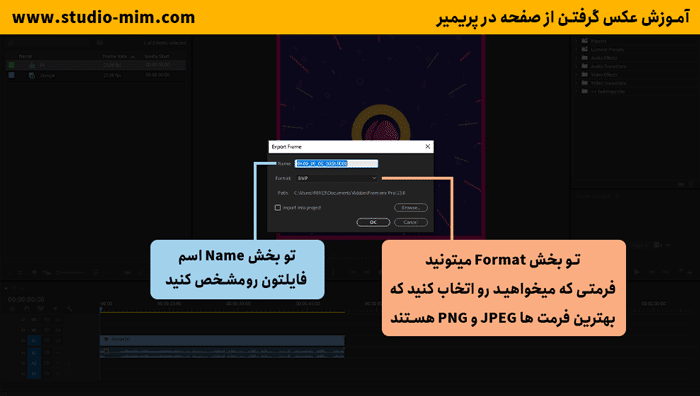
توی قسمت browse یک لوکیشن و یا مکان مناسب برای ذخیره اسکرین شات خود انتخاب میکنیم.
و در قسمت آخر عکس گرفتن از صفحه (export frame) اگر تیک import into project رو فعال کنیم وقتی که اسکرین شات خودمون رو گرفیم اون عکس توی پنل project هم ایمپورت میشه و نشون داده خواهد شد و اگر بخواهیم اسکرین شاتمون توی project نشون داده نشه باید تیک رو غیر فعال کنیم.
مانند تصویر زیر:
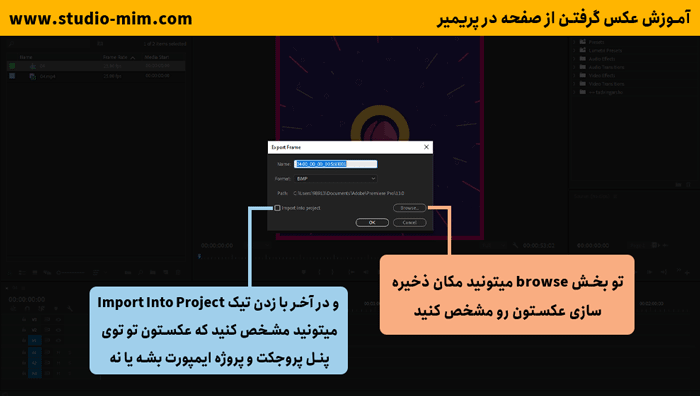
در آخر هم اگر روی عکسی که گرفتیم کلیک راست کنیم و به قسمت properties بریم میتونیم ببینیم که فرمت عکسمون دقیقا همون فرمتیه که توی نرم افزار پریمیر انتخاب کردیم.
تدوینگر شدن یه رویا نیست
امیدوارم که از این قسمت آموزشهای ما هم لذت برده باشید
به شما دوستان عزیز و جویای علم پیشنهاد میکنم جهت بالا بردن اطلاعات خودتون در مورد نرم افزار پریمیر از دوره ی رایگان ما دیدن کنید.همچنین میتونید از بقیه ی مقالات ما هم دیدن کنید که به صورت تصویری همراه با توضیحات کامل تکنیک های مختلف تدوین در نرم افزار پریمیر به شما آموزش داده شده است.
برای ارتباط با ما میتوانید از طریق سایت استودیو میم و یا اینستاگرام تدوینگر شو اقدام کنید.
تدوینگر شدن یه رویا نیست

بیشتر بخوانیم
آموزش چالش تیک تاکی ماشینی با روتوسکوپی
اگه تو فضای مجازی خیلی فعالیت می کنید و وقت زیادی رو تو سوشال مدیا میگذرونید، حتما چالش های ماشینی رو دیدید که یکی از ماشینش ویدیوهای خفن درست میکنه. […]باز کردن پروژه های قدیمی پریمیر با 2 راهکار ساده
احتمالا میدونید که پروژه های تولید شده در یک نسخه پریمیر رو نمیتونید در نسخه های قدیمی تر باز کنید. مثلا اگه پروژتون رو در پریمیر با نسخه CC 2022 […]آموزش زوم خودکار در پریمیر با پلاگین drag zoom
تا حالا شده موقع تدوین یه فیلم بخوای روی قسمت های مختلف محتوای ویدیویی مثله سوژه، سخنران و … زوم کنی. برای همین زوم ساده باید کلی کار انجام بدید و […]آموزش ساخت پورتال دکتر استرنج در پریمیر
تا حالا فیلم دکتر استرنج رو دیدید؟ اگه جوابتون بله است، قطعا یادتونه که دکتر استرنج وقتی می خواست از یه جایی به جای دیگه بره یا بین جهان های […]تیم استودیومیم و تدوینگرشو با هدف گسترش دانش و هنر تدوین فیلم با پریمیر و درآمدزایی تدوینگران از سال 1392 مشغول به فعالیت شده. اکنون با برگزاری دوره های آموزش تدوین فیلم و دوره پریمیر و دوره افترافکت و سمینارهای کشوری در حوزه تدوین به فعالیت خود ادامه می دهد.
پاسخگوی سوالات شما هستیم
سوال شما توسط کارشناسان استودیو میم پاسخ داده خواهد شد